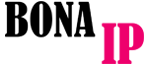VPN연결 | 접속시 에러코드 별 해결 방법
페이지 정보
작성자 (주)보나넷 작성일14-09-01 09:38 조회104,535회 댓글0건관련링크
본문
모든 IP서비스 혹은 프로그램방식의 vpn서비스는 접속 시 발생되는 오류에 대해서는
여러가지 에러코드(번호)와 해결방법이 있습니다.
수 많은 에러코드(수 백개가 되다보니...ㅡ.ㅜ)가 있지만 가장 많이 발생되는 에러코드만 알려드리겠습니다. ^^
그 외 에러코드는 1:1 문의게시판을 통해 문의 주시면 신속 정확 왕친절하게 답변 드리겠습니다.
678, 769 : VPN 서버와 통신이 불가능 할 때 생기는 오류 입니다.
=> 1:1문의나 고객센터로 연락 주세요~
619 : 포트 연결이 끊어졌습니다.
=> 인터넷 환경이나 공유기 설정 또는 프로그램 옵션 설정이 잘못 되어 접속이 끊어진 경우 입니다.
공유기에서 접속 지원이 안 되는 경우도 있으니 펌웨어는 항시 최신으로 유지해주시고
프로그램 옵션 설정이 다른 경우 프로그램 매뉴얼을 다시 한 번 확인 하시고 접속하시면 됩니다.
628 : 인터넷회선이나 환경이 안정적이지 못합니다. 로그인화면에서 점검이 가능합니다.
=> 사용하는 네트워크 환경에서 PPTP 통신이 차단 또는 정상적으로 연결이 불가능한 경우 입니다.
프로그램 로그인 창 화면에서 연결방법을 openvpn으로 변경 후에 접속해보시기 바랍니다.
629 : 원격 컴퓨터에 의해 포트 연결이 끊어졌습니다.
=> HaiIP 서버 혹은 프로그램 등의 문제로 인해 접속이 끊어진 경우 입니다.
이런 경우는 거의 작업이나 점검 일 때 접속하시면 발생되며, 항시 미리미리 공지를 하오니
접속이 안 될 경우 공지를 확인 해주시면 됩니다.
638 : 요청 시간이 초과되었습니다.
=> 인터넷이나 공유기 또는 HaiIP 프로그램과 서버 에서 문제가 발생되어 접속이 안되는 경우 입니다.
모든 장비를 리셋 하시고 안 되면 저희 문제일 수 있으니 1:1문의게시판에 문의 주시면 초스피드로 답변 드리겠습니다.
646 : 지금 로그인 할 수 없는 계정 입니다.
647 : 사용할 수 없는 계정 입니다.
691 : 도메인의 사용자 이름 또는 암호가 올바르지 않기 때문에 접속할 수 없습니다.
=> 사용 기간이 만료되어 계정이 삭제 되었거나 아이디, 패스워드 입력 오류로 인한 경우 입니다.
홈페이지 접속 하시어 마이페이지에서 남은 사용기간을 확인 해주시고, 아이디, 패스워드 입력 시
CapsLock(대소문자버튼)이 눌려있는 지 확인 해주시면 됩니다.
789 : 윈도우 랑 인터페이스가 제대로 설치가 안되서 나타나는 현상
●증상 - L2TP 연결방식 접속 불가 (에러코드 789)
●원인 - 2022/01/12 일자로 윈도우10 보안업데이트 진행됨 ( 업데이트 ID : KB5009543 )
●조치 - 제어판 > 프로그램 제거 > 좌측 설치된 업데이트 보기 > KB5009543 보안업데이트 삭제 후 PC재부팅
조치 후에도 연결되지 않는 경우 OPENVPN이나 PPTP로 연결방식 변경하여 접속해보시기 바랍니다.
711 : RASMAN 초기화 오류가 발생하였습니다. 이벤트 로그를 확인하여 주세요.
=> 윈도우상에 서비스가 실행되고 있지 않아 발생하는 오류로 아래 링크대로 진행해 주시면 됩니다.
711 오류 발생 시 처리 방법
720 : 윈도우에 PPTP 설정이 안되서 나는 경우입니다.장치관리자에서 WAN MINIPORT 재 설치!
=> 윈도우 서비스에서 다음 항목의 상태가 '시작됨'으로 되어 있어야 합니다.
1. Telephony
2. Workstation
3. Remote Access Connection Manager
4. Remote Procedure Call(RPC)
756 : 윈도우에서 일시적으로 오류가 발생하는 경우이기 때문에 PC를 재부팅 하시면 정상적으로 사용 가능
807 : 공유기 및 네트워크 장비의 설정 문제이거나 다른 PC 에서 사용중입니다.
=> 공유기 에서 PPTP 흐름 허용이 안되어서 발생되는 오류입니다.
공유기 설정에서 PPTP 기능을 활성화 시켜주시기 바랍니다.
1058 : 윈도우가 정상적이지 않아서 발생=>연결방법OPNVPN으로 로그인